Az ecseteket valóban szó szerint kell érteni; de hogy lehet egy alkalmazói programban ecsetekről beszélni? Megismerkedünk az ecsetekkel, és azok alapvető tulajdonságaival, Gimpben való beállítási lehetőségeikkel, úgy mint: méret, átlátszóság, szín.
Az Ecset egyike a Gimp rajzeszközeinek. Az ecsethez hasonló rajzeszköz a Ceruza. A kettő eszköz között nagy különbség van. Míg az ecset elmosódott szélű nyomot hagy, addig a ceruza – úgy, mint a sokak által ismert MS Paint alkalmazásban – éles nyomot hagy (8. ábra).
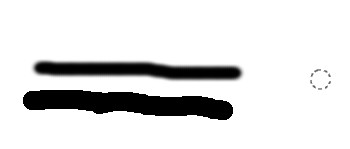 8. ábra: Ecset és ceruza közti különbség
8. ábra: Ecset és ceruza közti különbségAz Ecset eszközt az eszköztárban találjuk, és az alábbi ikonnal ábrázolják (9. ábra). Mint ahogy a Gimp számos eszközénél, itt is lehetőség van az eszköz beállításaira, amire nyílván szükség is van, hisz egy-egy eszközzel nem sokra mennénk, ha nem tudnánk éppen aktuális igényeinkhez igazítani a működését (pl.: ecset eszköz esetén olykor vékonyabb, olykor vastagabb ecsetre lehet szükségünk).
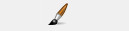 9. ábra: Ecset eszköz ikonja az eszköztáron
9. ábra: Ecset eszköz ikonja az eszköztáronAz Ecset eszköz beállításait szerepeltető panel akkor válik láthatóvá, ha kiválasztottuk az eszköztárból az Ecset eszközt. Ez a panel az eszköztár alatt válik láthatóvá (10. ábra). Megjegyzendő, hogy minden egyéb eszköz esetén – ha van lehetőség az eszköz viselkedésének módosítására – ugyanitt fog megjelenni az eszközbeállításokat tartalmazó panel.
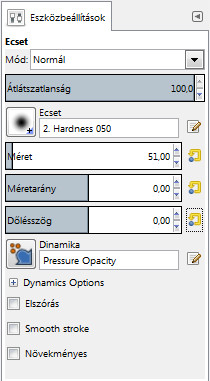 10. ábra: Ecset eszköz beállítási lehetőségei
10. ábra: Ecset eszköz beállítási lehetőségeiEzt a tulajdonságpanelt a képernyő tetszőleges helyén el lehet helyezni, sőt akár be is lehet zárni. Amennyiben véletlenül eltüntettük az eszköztárat, újra megjeleníthetjük azt az Ablakok → Dokkolható párbeszédablakok → Eszközbeállítások menüben.
Mint ahogy az előző ábrán is látható, elég sok beállítási lehetőségünk van. Csak a legfontosabbakat nézzük át, a többit kísérletezés útján ki lehet próbálni, hogy és miként működnek.
Már azt is megválaszthatjuk, hogy hogyan fogjon az ecset. Egyszerűbben szólva: arról is dönthetünk, hogy milyen ecsettel szeretnénk rajzolni. Ehhez csak rá kell kattintanunk az aktuális ecsetvéget tartalmazó ikonra (11. ábra).
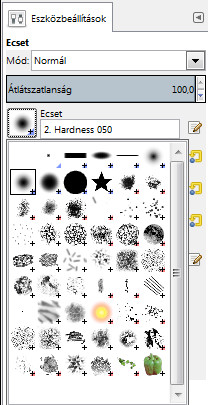 11. ábra: Ecsetek választéka
11. ábra: Ecsetek választékaMint látható, igen sok ecset közül választhatunk, melyeknél – értelemszerűen – mind megváltoztathatóak az ecset többi tulajdonságai, melyek közül a legfontosabbakat most át is nézzük.
Talán itt is érdemes megjegyezni, hogy az Ecset eszköz mindig az Előtérszínnel fog nyomot hagyni. A színbeállításokról részletesebb leírást lásd a korábbi fejezetben: Színbeállítások.
Az ecset méret értékét az ecset formájának ikonja alatt láthatjuk. A méret az ecset átmérőjére vonatkozik, mely pixelben van megadva. Háromféle módon is beállíthatjuk:
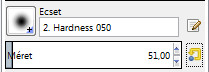 12. ábra: Ecset méretét szabályozó csúszka
12. ábra: Ecset méretét szabályozó csúszkaEz egy eléggé cseles tulajdonság! Nevezhetnénk haloványosságnak is. Azért neveztem cselesnek, mert például ha sötétzölddel színezünk, és átállítjuk az átlátszóságot nagyobb méretre, akkor az ecsetünk világoszölden fog fogni. Ha ez után többször rászínezünk az előbbi, világoszöld részre, akkor egyre sötétebbé fog válni, mígnem eléri az eredetileg is beállított sötétzöld színt. Az átlátszóság tehát ezt jelenti: áttetsző lesz az ecsetünk nyoma, de ez által a beállított színek világosabbnak fognak hatni – az átlátszóság mértékével egyező arányban.
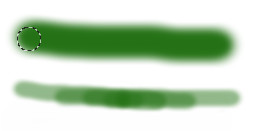 13. ábra: Fent egy átlátszatlan zöld vonal, lent egy 50%-os átlátszóságú ecsettel, többször áthúzott vonal
13. ábra: Fent egy átlátszatlan zöld vonal, lent egy 50%-os átlátszóságú ecsettel, többször áthúzott vonal
 |
 |
 |
| Készült az "Országos koordinációval a pedagógusképzés megújításáért” című TÁMOP-4.1.2.B.2-13/1-2013-0007 pályázat keretében. | ||
A tananyag az ELTESCORM keretrendszerrel készült